
¿Cómo solucionar el problema de la tableta Samsung que no se enciende con 6 soluciones?

¿Por qué mi tableta Samsung no se enciende? Si eres propietario de un teléfono inteligente, una vez en tu vida, te has encontrado con un dispositivo que no se enciende. Intentaste cargar el dispositivo durante horas, pero no tuviste suerte. A pesar de que es un problema común, no podemos evitar entrar en pánico, ¿y la peor parte? Es el único dispositivo del que dependes. En ese caso, solo tenemos que hacer frente al problema e intentar solucionarlo. Solo necesitas hacer tres cosas: identificar el problema, encontrar una solución y aplicarla. Suena simple, ¿verdad? Bueno, sigue leyendo para saber cómo ponerlo en práctica y hacer que tu pestaña Samsung vuelva a funcionar perfectamente bien.
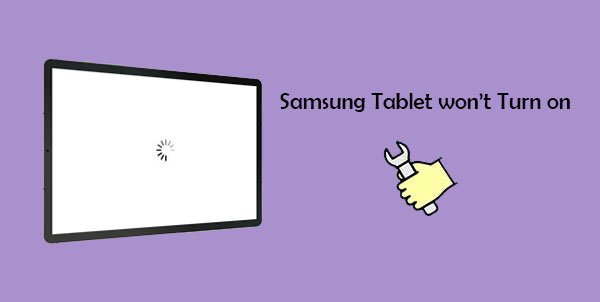
Tal vez compraste tu primer dispositivo Samsung hace un par de semanas y ahora Galaxy Tab A no se inicia. Solo debes saber que hay razones detrás de un comportamiento tan extraño. A continuación se presentan algunas de las causas;
* Su tableta Samsung tiene daños físicos.
* La batería está muy baja.
* Hay algunos errores y fallas en el sistema.
* La batería está desechada y no se puede recargar.
* Su tableta Samsung se ha congelado.
Te puede interesar:
¿Cómo llegar al modo de recuperación del sistema Android y qué puede hacer? [Respondido]
¿Por qué no puedo ver mis fotos en mi galería? Arréglalo y recupera imágenes
Ahora que conoce varias razones por las que su tableta Samsung no se enciende, es hora de que lo guiemos a través de las posibles soluciones.
Parece que estás teniendo un mal día porque tu batería está agotada. En ese caso, debe cargarlo. Asegúrate de usar el cargador original porque otros dispositivos no pueden cargarse sin sus cargadores originales. Además, asegúrese de que la carga que está utilizando no esté dañada. También puede intentar usar otro enchufe de pared y cable, preferiblemente el que usó cuando cargó su dispositivo antes. No desconecte el dispositivo hasta que se cargue durante más de 10 minutos; Intente encenderlo de nuevo.
Si su dispositivo no se enciende incluso después de asegurarse de que la carga no sea el problema, intente reiniciar en modo seguro. Tal vez una mala aplicación de terceros esté causando que el dispositivo no se encienda. Reiniciar en modo seguro solo deshabilitará temporalmente las aplicaciones de terceros, lo que hará que el dispositivo no arranque. A continuación te explicamos cómo reiniciar tu Samsung Galaxy en modo seguro.
Paso 1: Presiona las teclas de Encendido + Bajar volumen hasta que aparezca la pantalla de la tableta Galaxy.
Paso 2: Suelta la tecla de encendido y mantén pulsada la tecla para bajar el volumen hasta que veas aparecer el modo seguro en la parte inferior izquierda de la pantalla, luego suéltalo.

Paso 3: Cuando la Samsung Tab está en modo seguro, puede verificar la aplicación defectuosa y eliminarla.
Android teléfonos atrapados por pantallas negras es muy común. Intente restablecerlo para ver si el problema se resuelve. Este proceso eliminará todas las aplicaciones, configuraciones y datos de terceros. Por lo tanto, intente guardar los archivos esenciales antes de seguir los siguientes pasos;
Paso 1: Mantén pulsadas las teclas Subir volumen e Inicio simultáneamente.
Paso 2: Mientras mantienes presionados los botones, presiona el botón de Encendido hasta que aparezca el arranque de recuperación en la esquina superior izquierda de la pantalla, luego suéltalos.
Paso 3: Elige la opción Borrar datos/Restablecimiento de fábrica en la pantalla de recuperación de Android . Recorra la opción usando los botones para bajar y subir el volumen y el botón de encendido para elegir la opción de restablecimiento de fábrica.

Paso 4: Elige "Sí" y espera a que finalice el reinicio. Una vez hecho esto, elija "Reiniciar el sistema ahora" para reiniciar el teléfono.
Si su dispositivo no se enciende, puede deberse a problemas de hardware. Puede verificar el puerto de carga o el cuerpo de su dispositivo para ver si hay algún daño. Limpie el puerto de carga en caso de que haya algún residuo.
Es posible que su dispositivo no se encienda debido a un sistema bloqueado. Si su sistema se ha bloqueado, el dispositivo no responderá incluso cuando presione la tecla de encendido o lo conecte al cargador. Haga esto para forzar el reinicio de una pestaña de Samsung;
Paso 1: Presiona los botones para bajar el volumen y encender simultáneamente hasta que veas el logotipo de Samsung en la pantalla.
Paso 2: Suéltalos cuando veas que la pantalla se enciende. Su teléfono se reiniciará si el sistema se bloquea, se congela o se retrasa.
Ver más:
[Solucionado] Las aplicaciones siguen fallando en Android teléfonos
Sí, Android Repair es la herramienta definitiva para arreglar su tableta Samsung que no se enciende ni se carga. Es fácil de usar y te ayudará a reparar tu dispositivo en poco tiempo. Este software es compatible con Android dispositivos, incluidas las tabletas Samsung. Además, Android Repair es capaz de solucionar problemas como errores de actualización, pantallas congeladas, el teléfono Samsung se reinicia constantemente y otros problemas que pueden impedir que su teléfono se encienda.
Lo que Android reparación puede hacer por usted:
* Soluciona los teléfonos Samsung que no se encienden debido a fallas, errores o fallas del sistema.
* Soluciona Android problemas del sistema como la pantalla negra.
* Puede arreglar su teléfono Samsung a la normalidad en 1 clic.
* No se necesitan habilidades técnicas para usar esta herramienta.
* La tasa de éxito de la fijación es muy alta.
* Es compatible con la mayoría de los modelos de Samsung, incluido el Samsung S22.
¿Cómo funciona este software? Quizás te preguntes qué trucos de magia utiliza Android Repair para reparar tu dispositivo. Aquí hay un proceso paso a paso;
01 Inicie la Android Reparar en la computadora y haga clic en la opción "Reparar" de la interfaz principal del programa. Conecte su tableta Samsung a la computadora con un cable USB que funcione y, después de eso, elija "Android reparar" para pasar a la página siguiente.

02 Una vez allí, elija el nombre, la marca, el operador y el modelo de su dispositivo, ingrese "000000", verifique los detalles que ha ingresado y haga clic en "Siguiente" para continuar.

03 Inicie su Samsung Tab en modo de descarga para que sea compatible con las reparaciones. Para ingresar al modo de descarga, primero apague el dispositivo. Luego, siga la guía en la interfaz para que su dispositivo entre en modo de descarga, toque la pestaña "Siguiente" y el programa comenzará a descargar el firmware.

Una vez finalizado el proceso, ahora puede encender su dispositivo.
Es frecuente que los teléfonos inteligentes no se enciendan, y los dispositivos Samsung no son una excepción. Las correcciones que hemos compartido en este artículo se han probado y se ha demostrado que funcionan. Por lo tanto, pruébelos para ver si funcionan para usted. Es posible que desee tomar la ayuda de una herramienta poderosa, Android Reparar, y solucionar cualquier problema relacionado con su teléfono o tableta Samsung sin problemas.
Artículos relacionados:
Android teléfono se apaga aleatoriamente? 15 correcciones aquí
Potente software de flasheo Android : Flashear fácilmente Android dispositivos
Pantalla negra de la muerte de Samsung: razones, soluciones y prevenciones
¿Cómo arreglar Android pantalla azul de la muerte del teléfono?
La pantalla táctil no funciona en Samsung: 15 soluciones confiables para reparar la pantalla

 Recuperación Android
Recuperación Android
 ¿Cómo solucionar el problema de la tableta Samsung que no se enciende con 6 soluciones?
¿Cómo solucionar el problema de la tableta Samsung que no se enciende con 6 soluciones?